I nostri lettori ci chiedono spesso: cosa sono le notifiche web push e come funzionano?
Le notifiche web push sono messaggi che si possono inviare ai browser delle persone dopo che queste si sono iscritte e hanno dato il loro consenso. Le notifiche push sono una potente tattica di marketing che può aiutarvi a riportare gli utenti sul vostro sito web per aumentare il traffico, le vendite e le conversioni.
In questo articolo spiegheremo cosa sono e come funzionano le notifiche web push. Parleremo anche di come aggiungere le notifiche web push al vostro sito web.
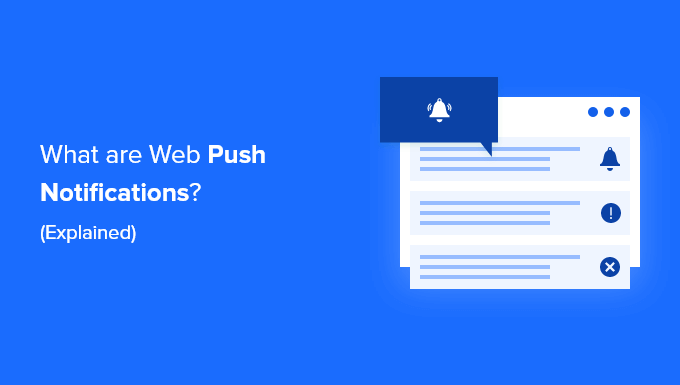
Cosa sono le notifiche web push?
Le notifiche web push sono messaggi personalizzati con link che si possono inviare come notifiche ai browser web degli utenti.
Gli utenti possono scegliere di ricevere queste notifiche push da un sito web.

Gli abbonati riceveranno quindi le notifiche su entrambi i browser, mobile e desktop. Per questo motivo le notifiche web push sono chiamate anche notifiche browser.
Sono messaggi di contenuto ricco cliccabili che indirizzano gli utenti alla pagina web o al post del blog.
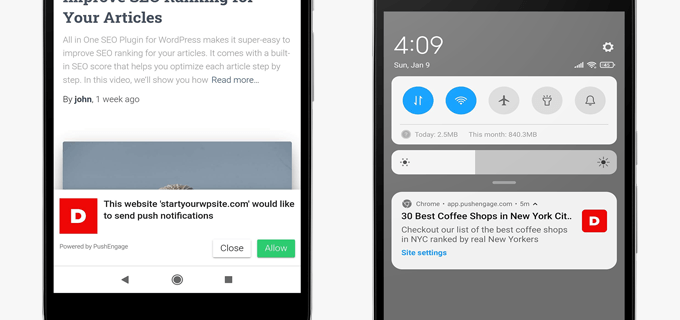
L’aspetto migliore dell’utilizzo delle notifiche web push è che gli utenti non hanno bisogno di essere sul vostro sito web per ricevere le notifiche push. Inoltre, a differenza delle newsletter via e-mail, non dovete aspettare che i vostri abbonati controllino la loro e-mail.
Queste notifiche possono essere personalizzate e tempestive, il che le rende molto efficaci per aumentare il coinvolgimento degli utenti.
Le notifiche push web sono diverse dalle notifiche push delle app?
Le notifiche web push utilizzano la tecnologia integrata nei browser moderni. Quasi tutti i principali browser sul mercato supportano le notifiche web push.
Vengono inviati tramite richiesta di rete quando un utente ha il browser web aperto e funzionano sia su dispositivi mobili che desktop.
Le notifiche push delle app, invece, utilizzano la tecnologia di notifica integrata nel sistema operativo di uno smartphone (come Android OS o iOS). Grazie a questa tecnologia, un’app può inviare una notifica senza connettersi a Internet.
Gli utenti devono installare l’applicazione per ricevere le notifiche push basate sull’applicazione. Per ricevere le notifiche push via web, invece, non è necessario installare altre applicazioni.
In questo articolo tratteremo molte informazioni e potete fare clic su uno qualsiasi dei link sottostanti per passare alla sezione desiderata.
Come funzionano le notifiche push sul web?
Quasi tutti i browser moderni dispongono di un supporto integrato per le notifiche push.
Questo supporto consente ai proprietari di siti web come voi di richiedere ai vostri visitatori il permesso di inviare loro notifiche web push.
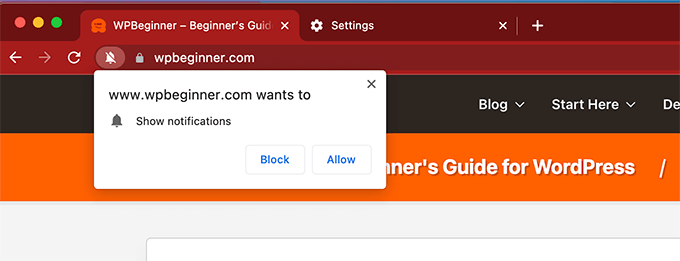
Una volta effettuata l’iscrizione, il browser web di una persona sarà in grado di ricevere notifiche web push da quel particolare sito web.
Tuttavia, per inviare notifiche web push, è necessario iscriversi a un servizio di notifica web push.
Un servizio di notifica push come TrustPulse vi permetterà di inviare notifiche push ai browser degli utenti in base a criteri da voi definiti. Ad esempio, potete programmare una notifica push agli utenti a un’ora specifica, in base al loro fuso orario.
Una volta inviato un messaggio, il servizio di notifica push lo invia al browser dell’utente, che lo visualizza sullo schermo.
A seconda del tipo di dispositivo o del browser utilizzato dall’utente, queste notifiche possono avere un aspetto leggermente diverso, ma il messaggio sarà lo stesso.
Pro e contro dell’uso delle notifiche web push per il vostro sito web
Prima di aggiungere le notifiche web push al vostro sito, è bene considerare i vantaggi e gli svantaggi del loro utilizzo.
Pro:
- Le notifiche web push sono un modo semplice per inviare messaggi tempestivi e mirati agli utenti sui loro dispositivi.
- Funzionano sia su mobile che su desktop.
- A differenza dei social media o del marketing via e-mail, gli utenti non devono visitare un sito web specifico o aprire un’applicazione aggiuntiva per visualizzare le notifiche.
- Sono molto efficaci, con tassi di apertura medi fino al 50%. Questo li rende molto utili per aumentare il coinvolgimento sul vostro sito.
Contro:
- Se usate in modo scorretto, le notifiche web push possono frustrare o infastidire gli utenti del vostro sito.
- Alcuni dei vostri utenti potrebbero già avere le notifiche web push disabilitate nelle impostazioni del browser, il che potrebbe limitare la vostra portata.
Considerando questi fattori, le notifiche web push hanno molti più pro che contro, a patto che vengano utilizzate correttamente. Un alto tasso di coinvolgimento è già di per sé una ragione sufficiente per aggiungerle a qualsiasi sito web.
Chi ha bisogno di notifiche web push per il proprio sito web?
Le notifiche web push sono estremamente utili per riportare gli utenti sul vostro sito web. Questo le rende un must per tutti i tipi di siti web.
Ad esempio, se aprite un blog, le notifiche web push possono aiutarvi a costruire rapidamente un seguito fedele e a ottenere più visitatori ripetuti.
Per un negozio online, le notifiche web push possono aiutarvi a richiamare i clienti esistenti e a spingere i nuovi visitatori a effettuare un acquisto.
Per un tipico sito web aziendale, le notifiche push possono aiutarvi a mantenere i clienti impegnati con nuove offerte e possono aiutarvi a generare più lead e vendite.
Detto questo, vediamo come aggiungere facilmente le notifiche web push al vostro sito web.
Come aggiungere le notifiche web push al vostro sito web
Innanzitutto, è necessario iscriversi a PushEngage, il miglior servizio di notifiche push sul mercato.
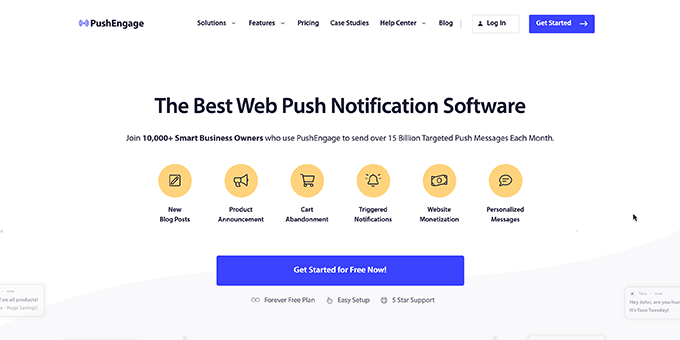
PushEngage vi consente di programmare facilmente i messaggi, di attivare notifiche basate su eventi, di inviare avvisi di abbandono del carrello e altro ancora.
Nota: PushEngage ha anche un piano gratuito per le notifiche push via web, limitato a 200 iscritti e a un massimo di 30 campagne.
Dopo l’iscrizione, raggiungerete la dashboard del vostro account PushEngage. Da qui, è necessario andare alla pagina Impostazioni ” Impostazioni del sito ” Impostazioni di installazione.
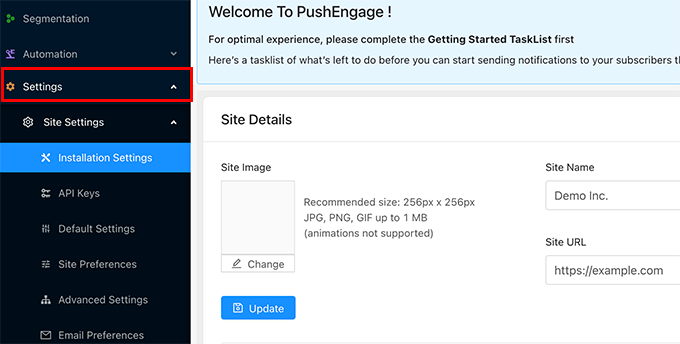
Per prima cosa, è necessario fornire il titolo e l’URL del sito e poi caricare il logo del sito. Dopodiché, non dimenticate di fare clic sul pulsante “Aggiorna” per salvare le impostazioni.
Successivamente, è necessario generare le chiavi API. Queste chiavi permetteranno al vostro sito web di comunicare con il vostro account sul sito di PushEngage.
Basta andare alla pagina Impostazioni ” Impostazioni del sito ” Chiavi API nella dashboard di PushEngage e cliccare sul pulsante “Genera una nuova chiave API”:
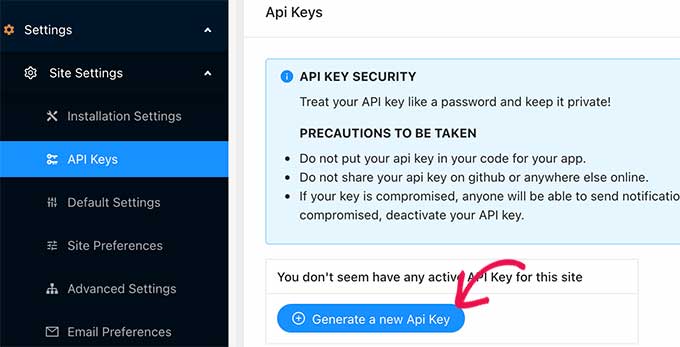
PushEngage vi mostrerà ora la chiave API, che è una stringa di lettere, simboli e numeri. È necessario copiare e incollare questa chiave API in un editor di testo.
Ora siete pronti a collegare PushEngage al vostro sito web.
Per prima cosa, dovete accedere all’area di amministrazione del vostro sito web WordPress e quindi installare e attivare il plugin PushEngage WordPress. Per maggiori dettagli, consultate la nostra guida passo passo su come installare un plugin di WordPress.
Dopo l’attivazione, cliccate sul menu PushEngage nella barra laterale dell’amministrazione di WordPress e passate alla scheda Setup.
Qui è necessario copiare e incollare la chiave API copiata nel passaggio precedente e poi fare clic sul pulsante Invia.
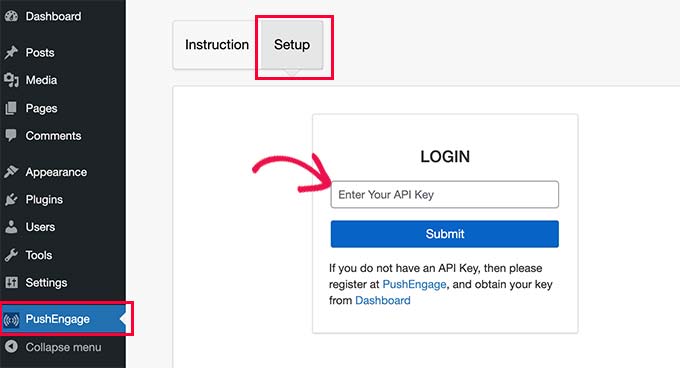
PushEngage si collegherà ora al vostro sito web WordPress.
Ora è possibile passare alla scheda Subscription Dialogbox per configurare le impostazioni del plugin.
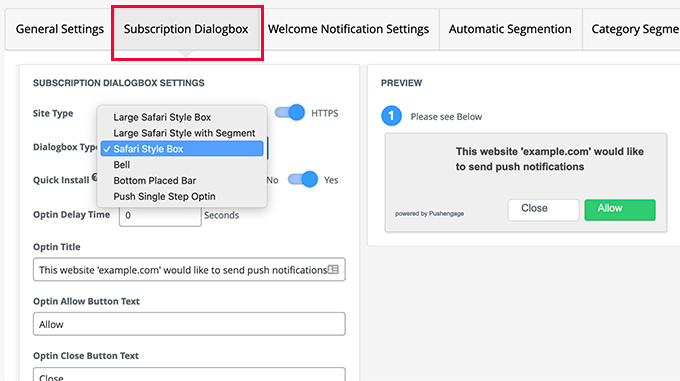
PushEngage offre numerosi stili di finestre di dialogo tra cui scegliere. Questo è ciò che i vostri utenti vedranno come richiesta di iscrizione alle vostre notifiche web push.
In basso, è possibile modificare il messaggio visualizzato nella pagina che appare dopo che l’utente ha fatto clic per la prima volta su Consenti.
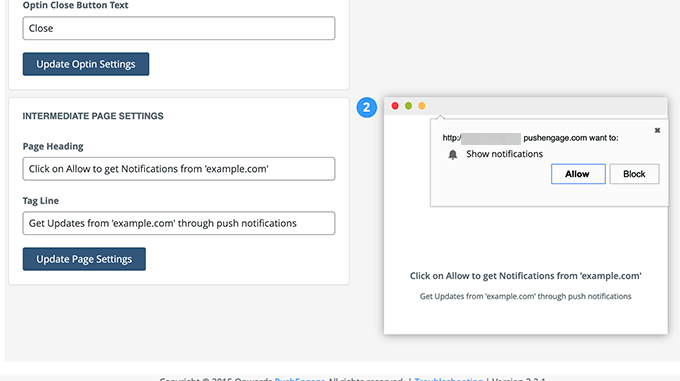
Successivamente, è possibile passare alle impostazioni della notifica di benvenuto.
È la notifica che gli utenti vedono dopo essersi iscritti alle vostre notifiche push.
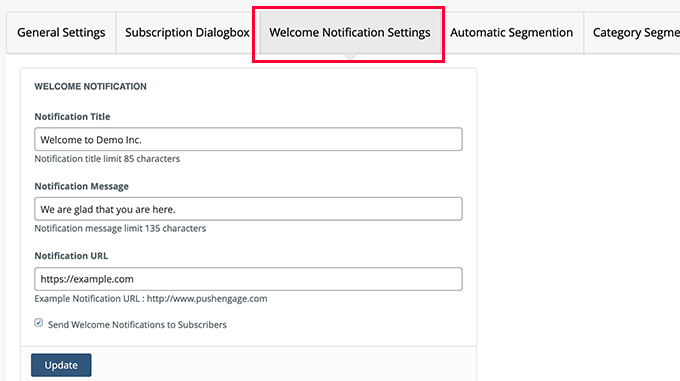
Non dimenticate di fare clic sul pulsante “Aggiorna” per salvare le impostazioni.
Invio di notifiche web push agli abbonati
PushEngage rende semplicissimo l’invio di notifiche web push ai vostri abbonati.
In primo luogo, è possibile configurare il plugin WordPress sul proprio sito in modo da inviare automaticamente notifiche web push per avvisare gli iscritti dei nuovi post.
È sufficiente fare clic sul menu PushEngage nell’area di amministrazione di WordPress e passare alla scheda “Impostazioni generali”. Da qui, è necessario scorrere verso il basso fino alla sezione “Impostazioni dei post di WordPress”.
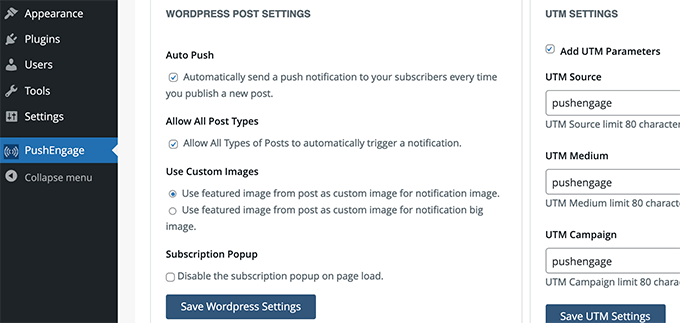
È anche possibile scrivere manualmente notifiche personalizzate e programmarle o inviarle subito.
Per farlo, dovete passare alla dashboard di PushEngage e cliccare sul menu Notifiche ” Crea ” Nuova notifica.
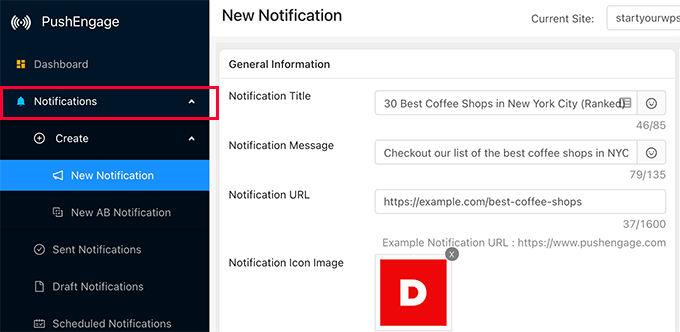
Da qui è necessario fornire un titolo (headline), un messaggio e un URL. L’URL è il percorso che gli utenti devono seguire quando cliccano o toccano la notifica.
Per impostazione predefinita, verrà utilizzato il logo del sito, ma è possibile sostituirlo con qualsiasi immagine personalizzata.
L’anteprima della notifica viene visualizzata nella colonna di destra in diversi browser.
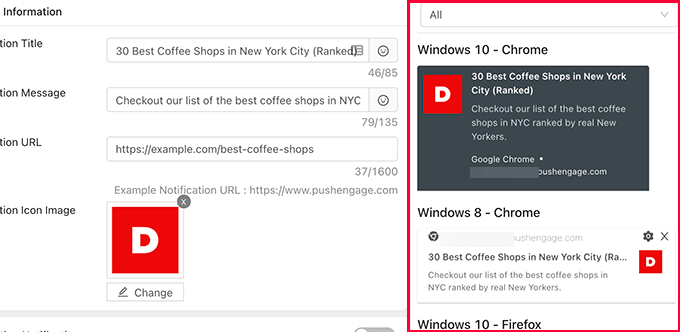
È anche possibile inviare una notifica di anteprima al proprio browser.
Una volta soddisfatti della notifica, si può procedere all’invio o programmare l’invio in un secondo momento.
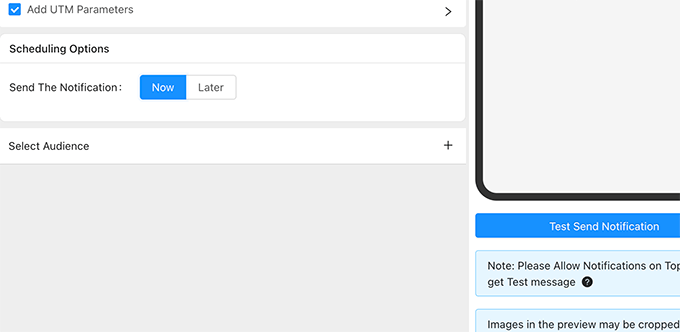
Ecco come appariva sul nostro computer.
Nell’immagine seguente utilizziamo macOS e Google Chrome.

Ottimizzare le notifiche web push per ottenere conversioni più elevate
Le notifiche web push sono molto coinvolgenti e portano più visitatori di ritorno al vostro sito web.
Tuttavia, con piccole modifiche alle campagne, alla casella di sottoscrizione e alle impostazioni, è possibile aumentare ulteriormente le percentuali di clic sulle notifiche push.
Ecco alcuni suggerimenti testati che vi aiuteranno a ottimizzare le vostre notifiche web push.
1. Provate diversi tipi di finestre di dialogo
PushEngage offre molte opzioni di dialogo per le sottoscrizioni. Alcune di esse possono funzionare più efficacemente di altre sul vostro sito web.
Di solito, l’opzione single opt-in funziona bene per molti siti. Tuttavia, lo svantaggio è che una volta che gli utenti fanno clic sul pulsante di blocco, questo viene memorizzato nelle impostazioni del browser e gli utenti potrebbero non ripristinare tali impostazioni per molto tempo.
È intelligente provare diversi stili per vedere come influisce sul tasso di opt-in.
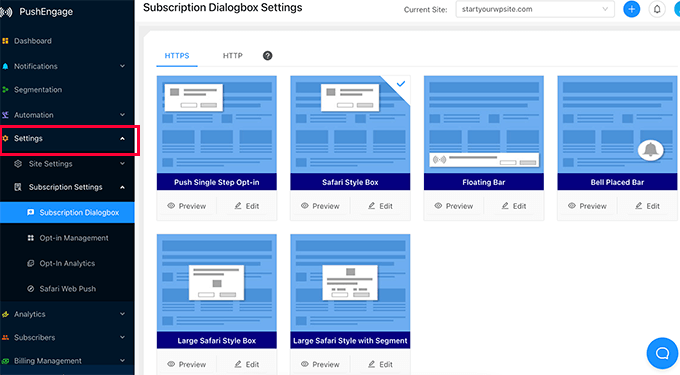
2. Sfruttare le funzioni di automazione
PushEngage è dotato di eccellenti strumenti di automazione per inviare automaticamente notifiche push ai vostri abbonati.
Questo include notifiche di abbandono del carrello , autoresponder a goccia, abbandono della navigazione, trigger e altro ancora.
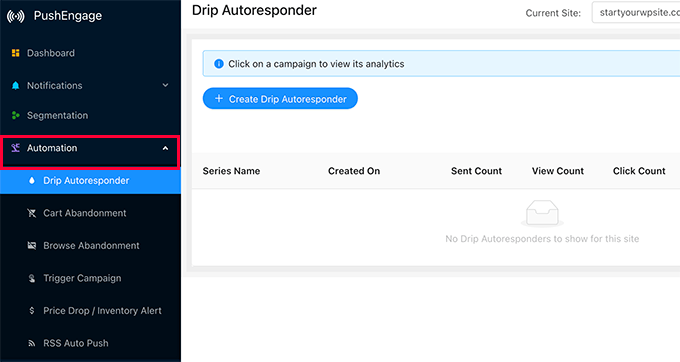
3. Segmentare il pubblico per ottenere notifiche push più personalizzate
Con PushEngage, potete creare segmenti di pubblico per creare automaticamente un’esperienza personalizzata per i vostri utenti.
PushEngage vi permette di segmentare automaticamente gli utenti in base alla pagina da cui si sono iscritti, alle pagine che hanno visualizzato sul vostro sito web, al tipo di dispositivo, alla posizione e altro ancora.
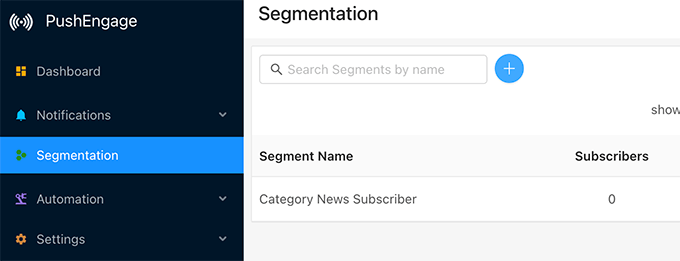
4. Impostare una frequenza costante per i messaggi di notifica web push
Le notifiche possono essere molto utili, ma se vengono utilizzate in modo eccessivo, possono facilmente diventare una seccatura per i vostri abbonati.
Assicuratevi di impostare una frequenza costante di notifiche web push a settimana. Non troppe da infastidire gli utenti e non così poche da far dimenticare il vostro marchio.
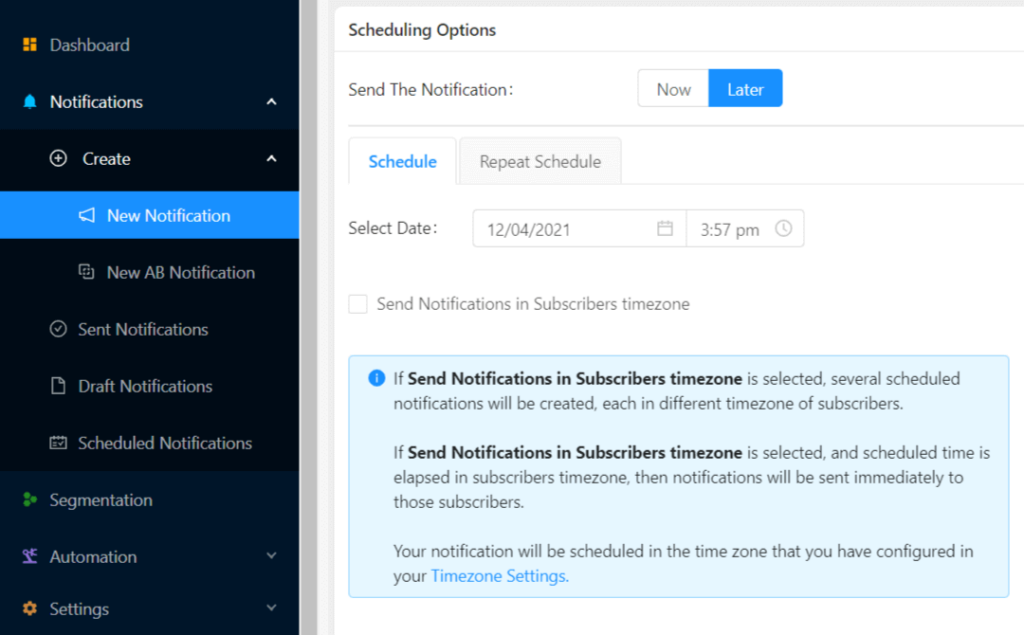
5. Tracciare l’analisi e le conversioni delle notifiche web push
Una volta che avrete iniziato a ricevere abbonamenti alle notifiche push, dovrete tenere d’occhio la loro conversione.
Le metriche da monitorare sono il tasso di click-through, per vedere quanti iscritti fanno clic sulle notifiche, e le conversioni, per vedere se effettuano un acquisto o una conversione dopo essere arrivati sul vostro sito web.
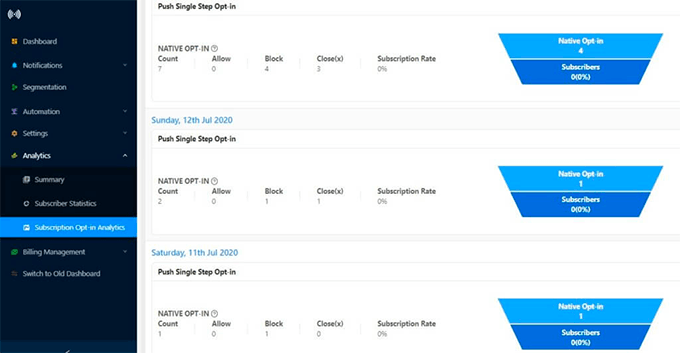
PushEngage è dotato di analisi integrate per gli opt-in, il coinvolgimento degli utenti e il monitoraggio degli obiettivi. Può anche collegarsi a WooCommerce per tracciare le conversioni.
Tuttavia, il modo migliore per ottenere un quadro completo è utilizzare MonsterInsights. È il miglior plugin di Google Analytics per WordPress e consente di installare facilmente Google Analytics in WordPress.
Speriamo che questo articolo vi abbia aiutato a saperne di più sulle notifiche web push e sul loro funzionamento. Potreste anche voler dare un’occhiata alla nostra guida su come ottenere ancora più visitatori sul vostro sito web e su come migliorare il vostro tasso di clic organico per ottenere più traffico gratuito dai motori di ricerca.
Se questo articolo vi è piaciuto, iscrivetevi al nostro canale YouTube per le esercitazioni video su WordPress. Potete trovarci anche su Twitter e Facebook.




Syed Balkhi says
Hey WPBeginner readers,
Did you know you can win exciting prizes by commenting on WPBeginner?
Every month, our top blog commenters will win HUGE rewards, including premium WordPress plugin licenses and cash prizes.
You can get more details about the contest from here.
Start sharing your thoughts below to stand a chance to win!
Jiří Vaněk says
Unfortunately, I feel that nowadays there are so many push notifications that many people seek peace and privacy, and notifications tend to disrupt that as they can be more of a nuisance.
WPBeginner Support says
That is certainly something to consider when deciding to use push notifications or not.
Admin
Jiří Vaněk says
Yes it’s right. I tried push notifications but they didn’t work. But maybe I can’t work with them that well. That’s why Optin Monster and campaigns worked for me in the end.